Tableau技能:制作文字云步骤详解
Tableau是一款桌面系统中最简单的商业智能工具软件,通过简单的拖放操作,可将大量数据轻松制作出具有交互效果的图表。在控制台上,不仅能够通过图表监测信息,而且还提供完整的分析能力。
文字云只不过是tableau诸多功能之中的一个,其实并不是单独有文字云功能,而是我们利用Tableau中的填充气泡图,可以做出文字云的效果。
我们来讲3个情况下建立文字云。
情况①,有如下表格,其中包含两列,一列是产品子类别,一列是销售额。注意产品子类别可以有重复。我们希望文字云展示产品子类别,且文字大小依据该类别的累计销售额。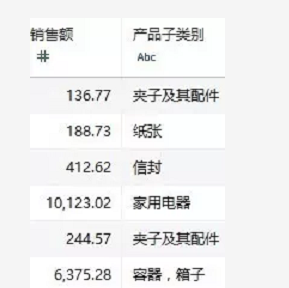
情况②,只有一列,是一堆关键词,他们可能重复出现,文字大小依据关键词词频。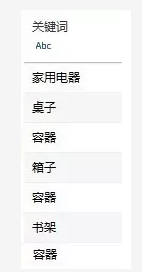
情况③,关键词只出现一次,在另一列标注了关键词的词频。
以上三种情况,都可以轻松使用tableau做出准确的文字云。
1.首先需要打开tableau,将excel作为数据源连接。
2.在下方标签处,从数据源视图,切换到工作表视图
请留意图中加框的几个区域,是作文字云要用到的。Tableau功能强大,这里只简单说说怎么几步之内快速做好文字云就好啦。
对于①这样的数据:
请在工作表视图里,先在“维度”一栏里,双击“产品子类别”这一列,然后在“度量”一栏里,双击“销售额”这一列。到“智能显示”中,找到“填充气泡图”,点击它。然后到“标记”栏中,将标记从“圆”改为“文本”,OK,就这么简单,文字云已经粗线啦!
根据标记窗口中的显示,我们可以看到,圆圈(也就是文字)大小是依据“总计(销售额)”,文字内容是依据产品子类别,文字颜色也是依据产品子类别。①这种情况的文字云就完成啦!
对于②情况,只有各种关键词重复出现:
其实只需在最开始选择维度的时候,双击“关键词”这一列,以及下面度量一栏中斜体的“记录数”这一列,就可以自动算出频率啦!
其他步骤与上面就完全一样啦。
对于情况③,解决方法其实也很简单:
依次双击关键词栏和词频一栏就可以。
以上三种情况基本就是最常见的根据某数据制作关键词文字云的情况啦,即便是第②种,也无需先使用Excel算出词频,直接这样鼠标轻轻点击几下,精准的图形分分钟就出现啦!
3.制作完成后,可以直接截图,或者使用菜单导出成图片。
如果觉得我的文章对您有用,请点赞。您的支持将鼓励我继续创作!
赞0作者其他文章
评论 0 · 赞 1
评论 0 · 赞 0
评论 0 · 赞 0
评论 0 · 赞 0
添加新评论1 条评论
2017-02-28 14:39